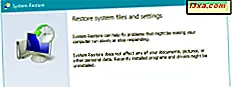การถ่ายภาพหน้าจอของหน้าจอเป็นคุณลักษณะที่ได้รับรอบนาน โดยค่าเริ่มต้น Windows จะบันทึกภาพหน้าจอของคุณในโฟลเดอร์เฉพาะบนพีซีหรืออุปกรณ์ Windows ของคุณ แม้ว่าสถานที่นี้จะใช้งานได้ง่ายและเหมาะสำหรับคนส่วนใหญ่ แต่มีสถานการณ์ที่คุณอาจต้องการเปลี่ยน หากคุณต้องการทราบว่าภาพหน้าจอของคุณบันทึกโดย Windows อยู่ที่ไหนและวิธีเปลี่ยนสถานที่ตั้งหน้าจอให้อ่านบทความนี้:
หมายเหตุ: บทแนะนำนี้ได้รับการเขียนขึ้นจากสมมติฐานที่คุณทราบว่าจะใช้หน้าจอใน Windows ได้อย่างไร ถ้าคุณไม่อ่านบทความนี้ก่อน: 8 วิธีในการถ่ายภาพหน้าจอใน Windows โดยใช้เครื่องมือในตัว
ตำแหน่งของโฟลเดอร์หน้าจอใน Windows คืออะไร?
ใน Windows 10 และ Windows 8.1 ภาพหน้าจอทั้งหมดที่คุณถ่าย โดยไม่ต้องใช้แอ็พพลิเคชันอื่น จะถูกเก็บไว้ในโฟลเดอร์เริ่มต้นเดียวกันซึ่งเรียกว่า Screenshots คุณสามารถค้นหาได้ในโฟลเดอร์ Pictures ภายในโฟลเดอร์ผู้ใช้ของคุณ สิ่งสำคัญคือต้องทราบว่า โฟลเดอร์ สกรีน ช็อตถูกสร้างขึ้นหลังจากที่คุณถ่ายภาพแรก โดยใช้เครื่องมือที่มีอยู่ใน Windows เท่านั้น
ถ้าคุณไม่ได้เปลี่ยนตำแหน่งเริ่มต้นของโฟลเดอร์ Pictures ของผู้ใช้เส้นทางไปยังโฟลเดอร์ Screenshots คือ "C: \ Users \ your_name \ Pictures \ Screenshots" โดยที่ "your_name" คือชื่อของบัญชีผู้ใช้ที่คุณใช้ในการล็อก ลงใน Windows

คุณสามารถใช้ File Explorer เพื่อเรียกดูคอมพิวเตอร์ของคุณและไปที่เส้นทางดังกล่าวข้างต้นหรือคุณสามารถเลือกทางลัด รูปภาพ จาก บานหน้าต่างนำทาง ใน File Explorer ได้โดยตรง

วิธีการเปลี่ยนตำแหน่งที่ตั้งเริ่มต้นของโฟลเดอร์หน้าจอ
หากต้องการเปลี่ยนตำแหน่งที่ตั้งของโฟลเดอร์ สกรีน ช็อตคุณต้องเข้าใช้งาน คุณสมบัติ ก่อน ให้คลิกขวาหรือแตะค้างไว้จนกว่าเมนูบริบทจะปรากฏขึ้น จากนั้นคลิกหรือแตะ คุณสมบัติ

ในหน้าต่าง Properties ให้ไป ที่ แท็บ Location

ในแท็บ ตำแหน่ง คุณสามารถดูพา ธ ที่มีอยู่ไปยังโฟลเดอร์ สกรีนช็อต ของคุณได้

หากต้องการเปลี่ยนโฟลเดอร์ที่บันทึกภาพหน้าจอให้คลิกหรือแตะ ย้าย

ในหน้าต่าง "เลือกปลายทาง" เรียกดูคอมพิวเตอร์หรืออุปกรณ์ Windows ของคุณและเปิดโฟลเดอร์ที่คุณต้องการบันทึกภาพหน้าจอนับจากนี้เป็นต้นไป
จากนั้นคลิกหรือแตะที่ เลือกโฟลเดอร์

หมายเหตุสำคัญ: ไม่จำเป็นต้องย้ายตำแหน่งโฟลเดอร์ สกรีน ช็อตไปยังโฟลเดอร์ระบบอื่น หากทำเช่นนั้นคุณจะไม่สามารถเปลี่ยนเส้นทางได้ในภายหลัง ตัวอย่างเช่นอย่าชี้ตำแหน่ง หน้าจอ ไปที่ เดสก์ท็อป แทนที่จะสร้างโฟลเดอร์ สกรีน (ชื่อใด ๆ ) บนเดสก์ท็อปก่อนจากนั้นให้ชี้ไปที่

กลับไปที่หน้าต่าง คุณสมบัติหน้าจอ คุณจะเห็นเส้นทางใหม่ที่คุณเลือกสำหรับโฟลเดอร์ สกรีน ช็อต คลิกหรือแตะ ตกลง เพื่อใช้การตั้งค่าใหม่

หลังจากที่คุณกด ตกลง Windows จะถามคุณว่าคุณต้องการย้ายภาพหน้าจอทั้งหมดจากตำแหน่งเดิมไปที่ใหม่หรือไม่ คำตอบที่แนะนำคือ ใช่ เพื่อให้ทุกหน้าจอเก่าของคุณถูกย้ายไปที่โฟลเดอร์ สกรีน ช็อตใหม่ หากคุณเลือก ไม่ ภาพหน้าจอเก่าของคุณจะอยู่ในตำแหน่งเดิมและภาพหน้าจอที่คุณถ่ายจากเดี๋ยวนี้จะได้รับการบันทึกไว้ในตำแหน่งใหม่

ขึ้นอยู่กับจำนวนหน้าจอที่คุณได้ทำไปแล้วขั้นตอนการย้ายอาจใช้เวลาสักครู่ โปรดทราบว่าโฟลเดอร์ สกรีน ช็อตมีการเปลี่ยนแปลงเฉพาะสำหรับบัญชีผู้ใช้ของคุณไม่ใช่สำหรับบัญชีผู้ใช้ทั้งหมด ถ้าคุณต้องการเปลี่ยนตำแหน่งของโฟลเดอร์นี้สำหรับบัญชีผู้ใช้ทั้งหมดคุณต้องทำขั้นตอนนี้ซ้ำสำหรับแต่ละบัญชีทีละราย
วิธีเรียกคืนตำแหน่งที่ตั้งเริ่มต้นของโฟลเดอร์สกรีนช็อต
เรียกดูตำแหน่งใหม่ของโฟลเดอร์ สกรีน ช็อตของคุณ เข้าถึง คุณสมบัติ ตามที่แสดงในบทความนี้และไป ที่ แท็บ ตำแหน่ง จากนั้นคลิกหรือกดปุ่ม Restore Default

ถ้าโฟลเดอร์ สกรีนช็อต เดิมไม่มีอยู่แล้วจะต้องสร้างขึ้น เมื่อ Windows ถามว่าคุณต้องการสร้างหรือไม่ให้กด ใช่
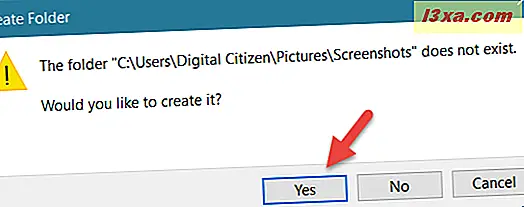
ระบบจะถามว่าคุณต้องการย้ายภาพหน้าจอทั้งหมดของคุณไปยังโฟลเดอร์ ' ภาพรวม ค่าเริ่มต้น' หรือไม่ กด Yes และในหน้าต่าง คุณสมบัติหน้าจอ ให้คลิกหรือกด OK โฟลเดอร์ สกรีน ช็อตจะถูกเรียกคืนไปยังตำแหน่งเริ่มต้นที่ Microsoft กำหนดไว้
คำแนะนำนี้ช่วยให้คุณทราบว่าภาพหน้าจอของคุณบันทึกไว้ใน Windows ได้อย่างไร?
ดังที่คุณเห็นจากคู่มือนี้การเปลี่ยนตำแหน่งที่ตั้งเริ่มต้นสำหรับโฟลเดอร์ สกรีนช็อต ของคุณทั้งใน Windows 10 และ Windows 8.1 ทำได้ง่าย เราหวังว่าคู่มือของเราจะปฏิบัติตามได้ง่ายและคุณพบข้อมูลที่คุณต้องการ หากคุณมีคำถามเกี่ยวกับกระบวนการที่อธิบายไว้ข้างต้นอย่าลังเลที่จะถามในส่วนความคิดเห็นด้านล่าง